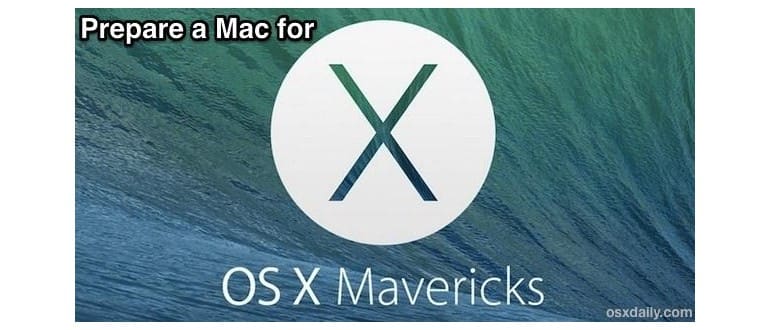OS X Mavericks è una delle release più apprezzate del sistema operativo per Mac, con la versione OS X 10.9, ed è ora disponibile come download gratuito. Con oltre 200 miglioramenti e nuove funzionalità, offre strumenti utilissimi che renderanno felici molti utenti Mac, dai tag del Finder a finestre a schede, dal miglioramento della durata della batteria alla gestione dell’alimentazione. È un aggiornamento fondamentale per chiunque possa farlo, e noi siamo qui per aiutarti a preparare il tuo Mac per l’aggiornamento a OS X Mavericks.
Mavericks è super facile da installare, simile a Mountain Lion, e la maggior parte degli utenti non dovrebbe avere problemi di compatibilità con le app o il supporto del sistema. Tuttavia, prima di procedere, è una buona idea seguire una semplice lista di controllo per assicurarti che il tuo Mac, le tue app e i tuoi dati siano pronti. Non dimenticare, infine, l’importanza del backup!
1: Verifica la compatibilità del sistema Mac
Per aggiornare a OS X Mavericks, il tuo sistema deve soddisfare questi requisiti:
- CPU Intel a 64 bit
- GPU avanzata
- 8 GB di spazio libero su disco
- OS X Lion o OS X Mountain Lion
- Connessione Internet per il download dal Mac App Store
Se alcuni di questi termini ti sembrano complicati, pensa semplicemente ai modelli più recenti di Mac. In generale, più recente è il Mac, meglio è. Ecco l’elenco dell’hardware supportato:
- iMac (metà 2007 o successivo)
- MacBook (alluminio da 13 pollici, fine 2008), (13 pollici, inizio 2009 o successiva)
- MacBook Pro (13 pollici, metà 2009 o successiva), (15 pollici, metà/fine 2007 o versione successiva), (17 pollici, fine 2007 o versione successiva)
- MacBook Air (fine 2008 o successivo)
- Mac Mini (inizio 2009 o successivo)
- Mac Pro (inizio 2008 o successivo)
- Xserve (inizio 2009)
Se il tuo Mac esegue Mountain Lion, potrà sicuramente far girare Mavericks. Ricorda però che avrai bisogno di almeno 8 GB di spazio libero, il che potrebbe essere un problema per i modelli più compatti con SSD. OmniDiskSweeper è un ottimo strumento gratuito per liberare spazio sul disco e identificare i file che occupano più spazio.
2: Installa gli aggiornamenti di sistema e le app Mac
Tenere aggiornati il sistema e le app è fondamentale per la stabilità e la sicurezza del tuo Mac. Non solo migliora le performance, ma spesso introduce anche nuove funzionalità. Questo è particolarmente importante quando le app sono state aggiornate per le nuove versioni principali di OS X. Dedicati del tempo per aggiornare le tue app!
Aggiornare OS X e le app tramite il Mac App Store è un gioco da ragazzi:
- Apri «App Store» dalla cartella Applicazioni, Launchpad o Spotlight
- Vai alla scheda «Aggiornamenti» e seleziona «Aggiorna tutto»
Se hai elementi che non vuoi aggiornare, puoi escluderli semplicemente facendo clic destro e selezionando «Ignora aggiornamento».
Per le app di terze parti scaricate da internet, dovrai controllare manualmente gli aggiornamenti. Alcune app si aggiornano automaticamente all’avvio, mentre altre richiedono una visita al sito dello sviluppatore.
La buona notizia è che, anche se non riesci ad aggiornare ogni singola app, la maggior parte di esse funzionerà con OS X Mavericks se è già compatibile con Lion o Mountain Lion.
3: Fai un po’ di pulizia generale del sistema
Gli aggiornamenti principali di OS X sono un’ottima occasione per fare un po’ di manutenzione e pulizia generale. Anche se non è obbligatorio, è sempre una buona idea dedicare qualche minuto a questo:
- Elimina le app vecchie che non usi più. Puoi semplicemente trascinarle nel cestino, oppure eseguire una disinstallazione più approfondita se necessario.
- Elimina i file inutili dalla cartella ~ / Downloads /.
- Rimuovi le cache non necessarie dalle cartelle utente e dalle app obsolete.
- Pulisci il desktop, spostando i file in una cartella ‘cleanup’ o riportandoli alle loro posizioni originali.
- Considera di usare un’app come OmniDiskSweeper per identificare i file di grandi dimensioni e recuperare spazio.
In generale, non ci vorrà molto tempo e avrai un Mac più reattivo e pulito.
4: Backup con Time Machine
Ultimo ma non meno importante, il backup del Mac è essenziale. Avere copie di sicurezza dei tuoi dati è fondamentale, e Time Machine di Apple rende tutto questo incredibilmente semplice. Ricorda sempre di eseguire un backup prima di un grande aggiornamento del sistema. Anche se è improbabile che si verifichino problemi, un backup ti permette di recuperare rapidamente i dati se qualcosa va storto.
Se non l’hai ancora fatto, configura Time Machine per un backup completo. E non dimenticare di eseguire un backup rapido prima di installare OS X Mavericks, per assicurarti che le modifiche recenti siano protette.
Per chi desidera maggiore sicurezza, considera di impostare un backup ridondante utilizzando più unità con Time Machine o un servizio cloud a pagamento come CrashPlan o Dropbox.
Ecco fatto! Ora sei pronto per scaricare e goderti OS X Mavericks, un aggiornamento davvero imperdibile e, soprattutto, gratuito!
Novità nel 2024: cosa aspettarsi da macOS
Con il passare del tempo, Apple continua a sorprendere i suoi utenti con nuove funzionalità e miglioramenti. Nel 2024, ci si aspetta un focus maggiore sulla sicurezza e sulla privacy, con ulteriori opzioni per il controllo dei dati. Inoltre, le integrazioni con i dispositivi iOS e le nuove tecnologie di intelligenza artificiale renderanno l’esperienza utente ancora più fluida e personalizzata.
Le prestazioni saranno ottimizzate ulteriormente, con aggiornamenti che mirano a migliorare l’efficienza energetica e la velocità di elaborazione. Non dimenticare di tenere d’occhio le nuove app e funzionalità che verranno rilasciate, che potrebbero semplificare ulteriormente il tuo lavoro quotidiano sul Mac.
Preparati a esplorare tutto ciò che il futuro ha da offrire e assicurati che il tuo Mac sia sempre aggiornato per sfruttare al massimo ogni novità!